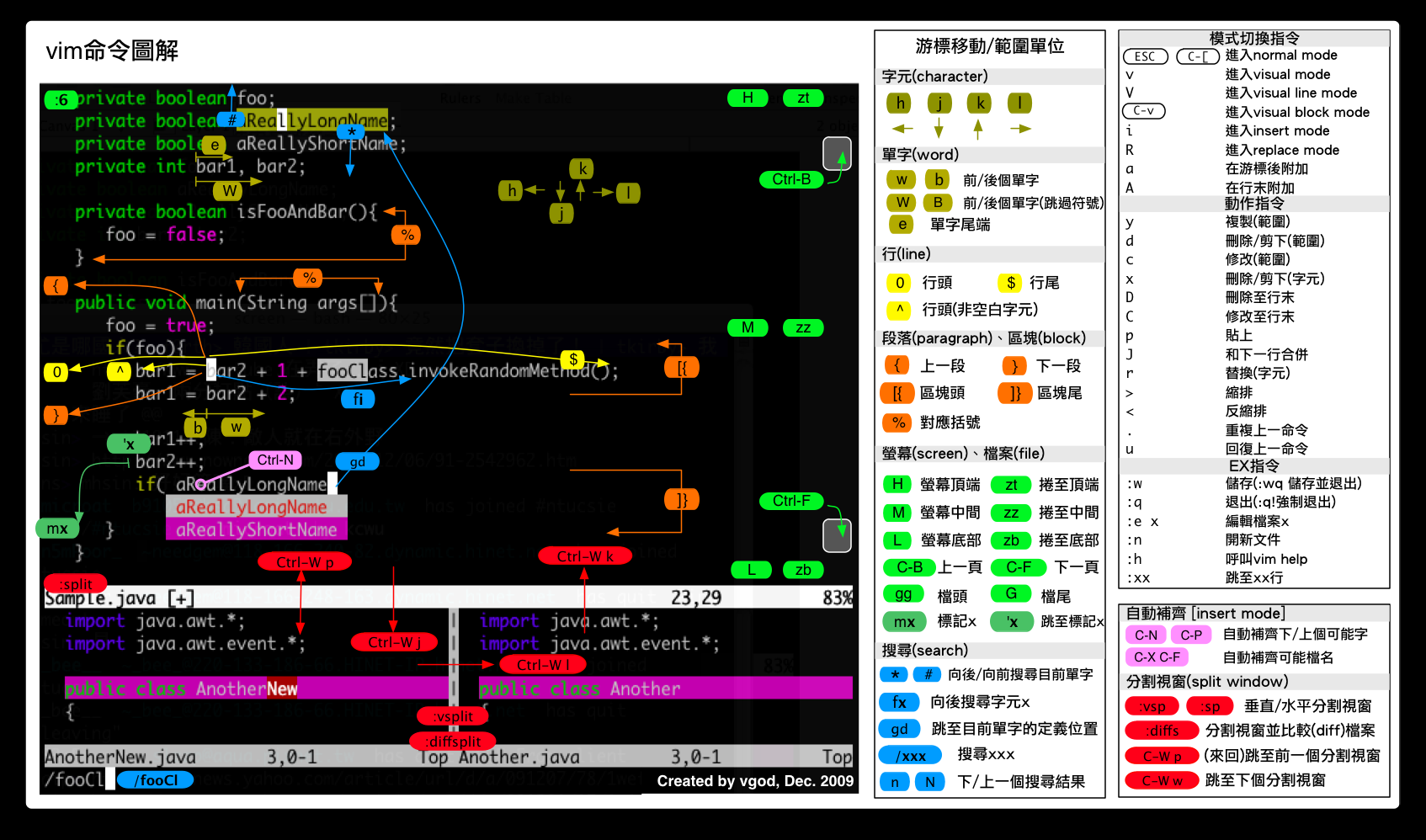
一、移动光标
左移h、右移l、下移j、上移k
向下翻页ctrl + f,向上翻页ctrl + b
向下翻半页ctrl + d,向上翻半页ctrl + u
移动到行尾$,移动到行首0(数字),移动到行首第一个字符处^
移动光标到下一个句子 ),移动光标到上一个句子(
移动到段首{,移动到段尾}
移动到下一个词w,移动到上一个词b
移动到文档开始gg,移动到文档结束G
移动到匹配的{}.().[]处%
跳到第n行 ngg 或 nG 或 :n
移动光标到屏幕顶端H,移动到屏幕中间M,移动到底部L
读取当前字符,并移动到本屏幕内下一次出现的地方 *
读取当前字符,并移动到本屏幕内上一次出现的地方 #
二、查找替换
光标向后查找关键字 #或者g#
光标向前查找关键字 或者g
当前行查找字符 fx, Fx, tx, Tx
基本替换 :s/s1/s2 (将下一个s1替换为s2)
全部替换 :%s/s1/s2
只替换当前行 :s/s1/s2/g
替换某些行 :n1,n2 s/s1/s2/g
搜索模式为 /string,搜索下一处为n,搜索上一处为N
制定书签 mx, 但是看不到书签标记,而且只能用小写字母
移动到某标签处 `x,1旁边的键
移动到上次编辑文件的位置 `.
PS:.代表一个任意字符*代表一个或多个字符的重复
正则表达式的内容将会在后续文章中整理
三、编辑操作
光标后插入a, 行尾插入A
后插一行插入o,前插一行插入O
删除字符插入s, 删除正行插入S
光标前插入i,行首插入I
删除一行dd,删除后进入插入模式cc或者S
删除一个单词dw,删除一个单词进入插入模式cw
删除一个字符x或者dl,删除一个字符进入插入模式s或者cl
粘贴p,交换两个字符xp,交换两行ddp
复制y,复制一行yy
撤销u,重做ctrl + r,重复.
智能提示 ctrl + n 或者 ctrl + p
删除motion跨过的字符,删除并进入插入模式 c{motion}
删除到下一个字符跨过的字符,删除并进入插入模式,不包括x字符 ctx
删除当前字符到下一个字符处的所有字符,并进入插入模式,包括x字符,cfx
删除motion跨过的字符,删除但不进入插入模式 d{motion}
删除motion跨过的字符,删除但不进入插入模式,不包括x字符 dtx
删除当前字符到下一个字符处的所有字符,包括x字符 dfx
如果只是复制的情况时,将12-17条中的c或d改为y
删除到行尾可以使用D或C
拷贝当前行 yy或者Y
删除当前字符 x
粘贴 p
可以使用多重剪切板,查看状态使用:reg,使用剪切板使用”,例如复制到w寄存器,”wyy,或者使用可视模式v”wy
重复执行上一个作用使用.
使用数字可以跨过n个区域,如y3x,会拷贝光标到第三个x之间的区域,3j向下移动3行
在编写代码的时候可以使用]p粘贴,这样可以自动进行代码缩进
>> 缩进所有选择的代码
<< 反缩进所有选择的代码
gd 移动到光标所处的函数或变量的定义处
K 在man里搜索光标所在的词
合并两行 J
若不想保存文件,而重新打开 :e!
若想打开新文件 :e filename,然后使用ctrl + ^进行文件切换
四、窗口操作
分隔一个窗口:split或者:vsplit
创建一个窗口:new或者:vnew
在新窗口打开文件:sf {filename}
关闭当前窗口:close
仅保留当前窗口:only
到左边窗口 ctrl + w, h
到右边窗口 ctrl + w, l
到上边窗口 ctrl + w, k
到下边窗口 ctrl + w, j
到顶部窗口 ctrl + w, t
到底部窗口 ctrl + w, b
五、宏操作
开始记录宏操作q[a-z],按q结束,保存操作到寄存器[a-z]中
@[a-z]执行寄存器[a-z]中的操作
@@执行最近一次记录的宏操作
六、可视操作
进入块可视模式 ctrl + v
进入字符可视模式 v
进入行可视模式 V
删除选定的块 d
删除选定的块然后进入插入模式 c
在选中的块同是插入相同的字符 I<String>ESC
七、跳到声明
[[ 向前跳到顶格第一个{
[] 向前跳到顶格第一个}
]] 向后跳到顶格的第一个{
]] 向后跳到顶格的第一个}
[{ 跳到本代码块的开头
]} 跳到本代码块的结尾
八、挂起操作
挂起Vim ctrl + z 或者 :suspend
查看任务 在shell中输入 jobs
恢复任务 fg [job number](将后台程序放到前台)或者 bg [job number](将前台程序放到后台)
执行shell命令 :!command
开启shell命令 :shell,退出该shell exit
保存vim状态 :mksession name.vimv
恢复vim状态 :source name.vim
启动vim时恢复状态 vim -S name.vim
九、编辑时没有su权限保存
:w !sudo tee %
评论已关闭